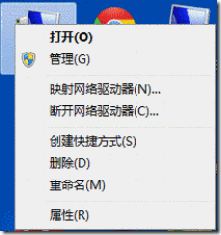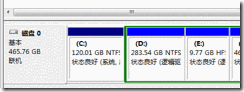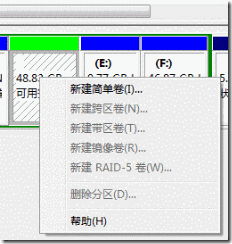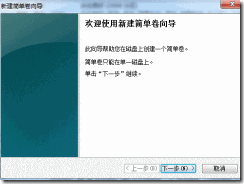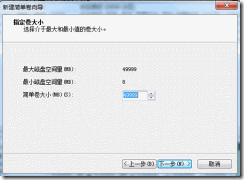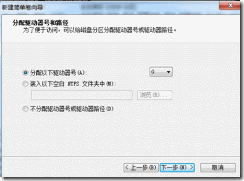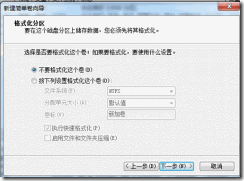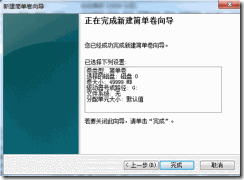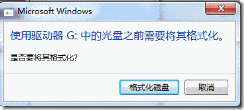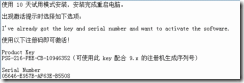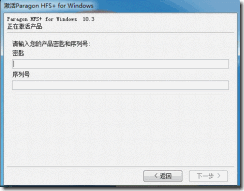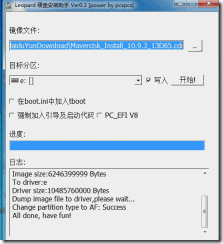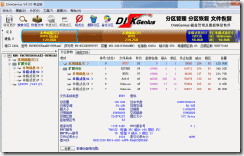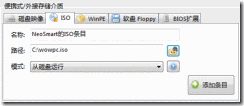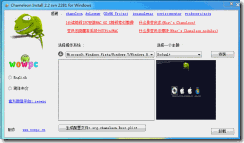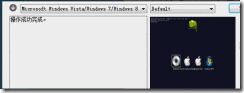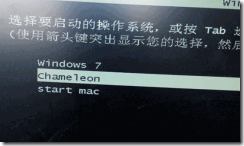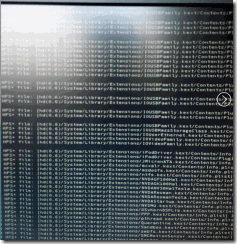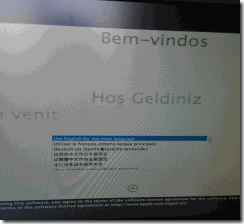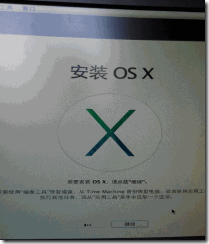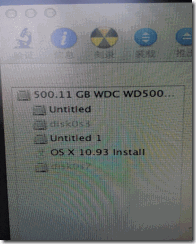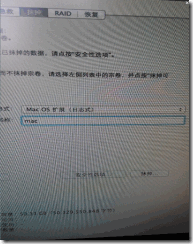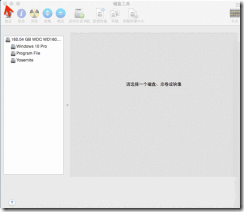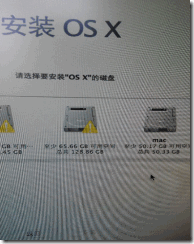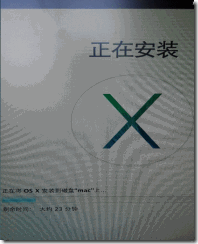安装之前还是先说明一点就是不同的计算机步骤其实差不了多少,也就是三大驱动能否成功找到相对应的驱动并能成功驱动起来,这是最关键的部分,声卡,显卡,网卡三大驱动。一般无线网卡基本都是无界,可以通过外置use无线网卡驱动硬件模块实现,买这么一个也不贵。
首先确定要安装的镜像提前下载好最好是CDR格式的
链接:http://pan.baidu.com/s/1pJC7dYr
密码:5ms4
右击我的电脑点击管理
点击磁盘管理
点击除了系统盘c盘以外的盘 你认为比较大的盘
然后右击出来 点击压缩卷
稍等一会出来 可用空间
这时候 你先压出50G(一般50000M即可不用这么精确) 用于mac系统盘
得到如上图绿色区域紧接着右击点击新建简单卷
首先是
然后是
接着点击下一步
重点来了
这时候一定要选择不要格式化这个卷点击下一步
点击完成 这时候会出现
点击取消即可 这时候它会变成
RAM后缀
同样的操作 还得在弄一个盘 这时候可以小一点了 但是最小8G 用于mac的安装盘
完成后进行下一步
安装HFS 这个也不难我觉得
首先需要下载一个HFS 但是得好是有注册码的
第一个是注册机 这是试用版的
而文档部分是
点击安装
它有可能会出现如上图 不用管 直接关机就可以
安装完重启
她会提醒你 你点击 我有注册码和密匙
安装完成
把文档中的ctrl+c复制一下 ctrl+v 粘贴过去点击确定就可以了
然后下载 分区助手
就是这么个小东西
找到并选择你下载好的镜像
注意不选择
图中的这三个选项点击开始
加载的时候会出现下图的假死现象不用担心
耐心等待
完成后出现
All done have fun!
这就加载完成了
这时候该修改参数了
下载
右击你刚刚分出的盘
点击修改参数
将第一个改为AF 一定要大写然后点击确定
然后点击保存 退出即可
然后就是变色龙了
下载最新的最好了
下载变色龙镜像拷进C盘
直接放到如图目录下就可以
提醒你 的话点击 复制与替换即可
再下载
这个东西点击打开
点击添加新条目 点击下图的ios 路径找到刚刚放进C盘的 东西(如图) 然后点击添加条目
然后出现如上图的 等待一会
完成后
点击如上图的查看 看是否搞定
然后点击条目中的 你新建的启动项
然后就搞定了再然后就是变色龙了
点击安装
操作完成的提醒
然后把你下载好的Extre
然后重启
出现如图的画面
选择苹果标志
一直等到这个时候
然后是这个
点击实用工具
点击磁盘工具
找到你分得50G的盘
点击抹掉
选择如图 mac日志式
随便起个名字 不能用汉语
完成后 点击关闭
点击继续
找到你刚刚抹掉的盘
Ps:在这里还是说明一下这篇博文其实不是最近写的,但是确实是我自己写的实战经历,这篇文章是我从以前的一个博客上拔过来的,感觉还是专一一些比较好。